LogitechG933の音が出ない問題を修正する方法[簡単なヒント]
公開: 2022-01-08PCでLogitechG933の音の問題を修正する方法をお探しですか? 心配する必要はありません。これらのソリューションを試して、Logitechヘッドセットから適切なサウンドを取得してください。
Logitech G933は、ゲーマーが効果的なゲーム体験をするために必要なすべてを備えたフル機能のヘッドセットです。 傑作であるにもかかわらず、最近多くのユーザーがヘッドセットから音が出ないことを報告しました。 LogitechワイヤレスG933ヘッドセットでもこの問題に直面していますか? そのような問題に不満を感じているのはあなただけではありません。 幸い、この問題を解決するために利用できるソリューションは数多くあります。
この記事では、Logitech G933ヘッドセットをプロとして再び機能させるために、5つの100%機能する戦術をまとめます。
LogitechG933の音が出ない問題を解決するための5つの簡単なソリューション[簡単なヒント]
WindowsPCでLogitechG933の音の問題が発生しない問題を修正するには、以下の解決策をご覧ください。
解決策1:ハードウェアの問題を確認する
より複雑な解決策に進む前に、基本的なハック、つまりハードウェアの問題をチェックしてみましょう。
- ポートをテストするには、 LogitechG933を別のオーディオジャックに接続してみてください。
- Logitech G933ヘッドセットを他のシステムに接続して、デバイスに損傷がないかどうかを確認してください。 それでも音が出ない場合は、ヘッドセットが故障している可能性があります。 その場合は、ロジクールの担当者に修理または交換を依頼することをお勧めします。
また、場合によっては、ハードウェアが期待どおりに正常に機能する場合は、サウンド設定に問題がある可能性があります。 下記の解決策に進みます。
関連項目: Windows 10、8、7用のLogitechスピーカードライバーのダウンロード
解決策2:LogitechG933ドライバーを更新する
古い、間違った、または欠陥のあるサウンドカードドライバを使用している場合は、PCでLogitechG933のサウンドの問題が発生しない可能性があります。 したがって、ヘッドセットがスムーズに機能するように、Logitechヘッドセットドライバーを最新の状態に保つことが重要です。
Logitechヘッドセットドライバーを更新するには、Logitechの公式Webサイトで正しいドライバーを見つけて、手動でドライバーをインストールします。 ただし、技術的なスキルがない場合、またはドライバーを手動で更新するために必要な時間がない場合は、Bit DriverUpdaterを使用して同じタスクを自動的に実行できます。
Bit Driver Updaterは、1回または2回クリックするだけで、PC上のすべての障害のあるドライバーまたは古いドライバーを置き換えるドライバーアップデーターソフトウェアです。 このドライバアップデータユーティリティツールは、Windows OSのバージョンを自動的に識別し、それに適したドライバを見つけます。 この優れたドライバーアップデーターを使用するには、以下の手順に従ってください。
ステップ1:Bit DriverUpdaterをダウンロードしてインストールします。
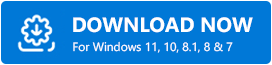
ステップ2:システムで起動し、左側のメニューペインから[スキャン]をクリックします。
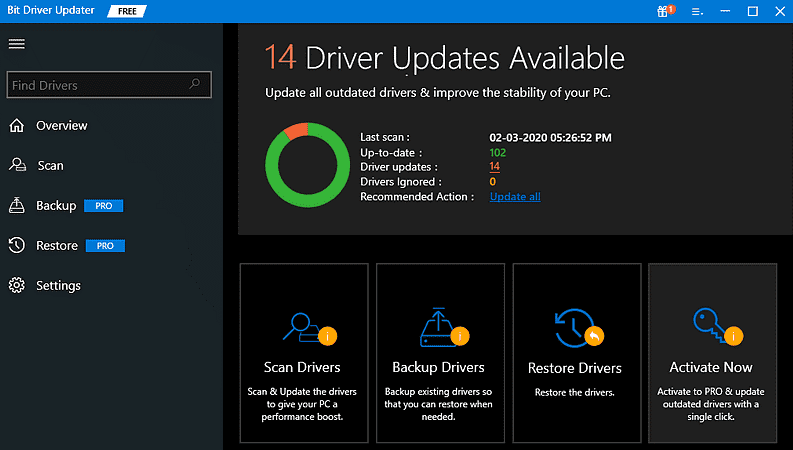
ステップ3:スキャンが完了するのを待ちます。 そして、スキャン結果を確認してください。
ステップ4:そして、[すべて更新]ボタンをクリックして、古いドライバーをすべて自動的に更新します。 ワンクリックのドライバー更新機能にはプロバージョンが必要であることに注意してください。 したがって、[すべて更新]をクリックすると、プロバージョンにアップグレードするように求められます。 それ以外の場合は、[今すぐ更新]をクリックしてドライバーを無料で更新することもできますが、一部は手動です。
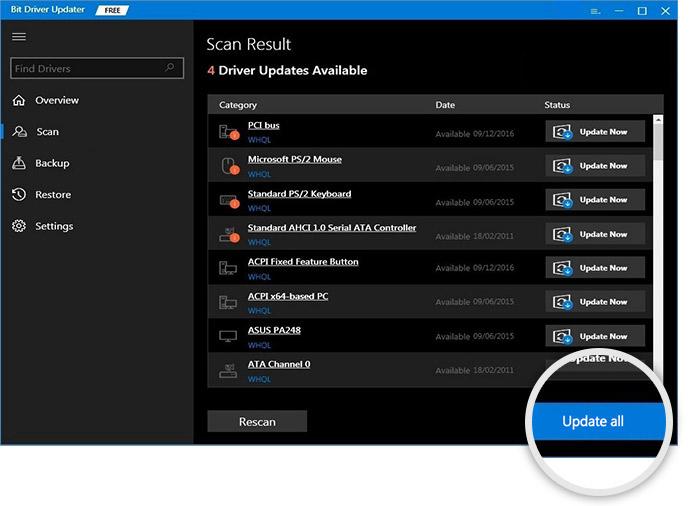
ドライバーの更新を実行した後でもLogitechG933ヘッドセットが遅れている場合は、他の方法を試してください。
関連項目: Logitech MX Master Softwareの無料ダウンロード、インストール、および更新
解決策3:オーディオトラブルシューターを実行する
Windows内蔵のオーディオトラブルシューティングツールを使用して、PCでLogitechG933の音の問題が発生しない問題を修正します。 以下の手順に従ってください。

ステップ1: Windowsロゴ+ Iキーボードキーを一度にすばやく押して、Windows設定を起動します。
ステップ2:次に、[更新とセキュリティ]オプションを選択します。
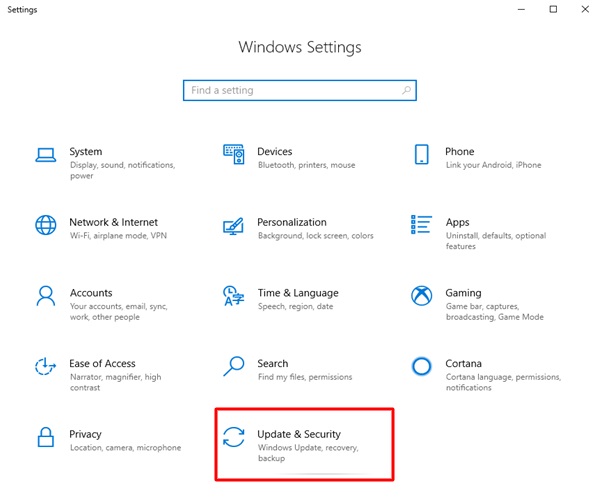
ステップ3:その後、左側のメニューペインから[トラブルシューティング]を選択します。
手順4: [起動して実行する]で、[オーディオの再生]を見つけ、[トラブルシューティングの実行]をクリックします。
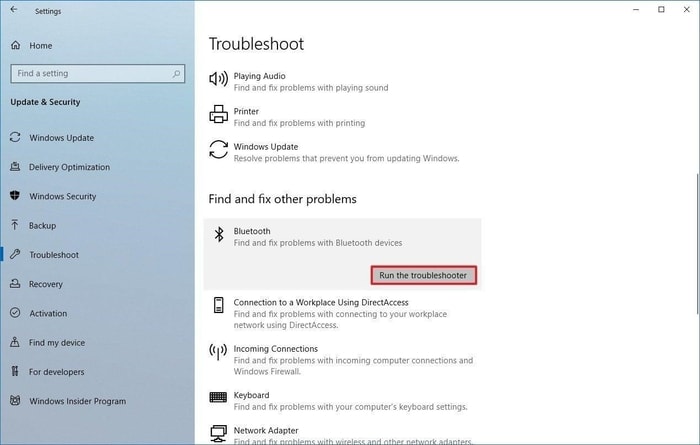
現在、Windows Audio Troubleshooterは問題を検出し、それらを自動的に修復します。 これはあなたのために働くかもしれません。 そうでない場合は、以下に記載されている別の解決策を試してください。
解決策4:サウンド設定を確認する
ヘッドセットがシステムのデフォルトの再生デバイスとして設定されていない場合、LogitechG933の音が出ないという問題が発生する可能性があります。 したがって、サウンド設定を確認する必要があります。正しく構成されていない場合は、正しく設定する必要があります。 これを行う方法は次のとおりです。
ステップ1: Windowsの検索ボックスに移動し、そこにテキストコントロールパネルを書き込みます。 それに最適なものを選択してください。
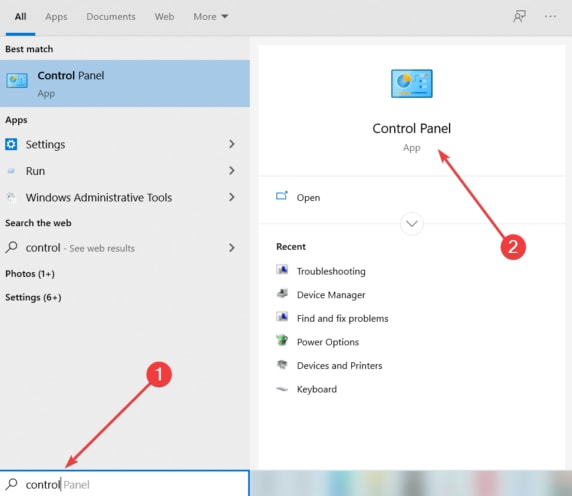
ステップ2:次に、 [表示]を[小さいアイコン]に設定します。
ステップ3: [サウンド]をクリックします。
ステップ4:次に、任意のスペースを右クリックして、[無効なデバイスを表示]というオプションをマークします。
ステップ5: Logitechゲーミングヘッドセットが有効になっていることを確認してください。 そうでない場合は、それを右クリックして[有効にする]を選択します。
ステップ6:ヘッドセットを選択し、[デフォルトに設定]をクリックします。
これで、サウンド設定が正しく構成されたので、LogitechG933は正常に動作し始めるはずです。 そうでない場合は、次の解決策に進みます。
参照: Windows 10、8、7用のLogitech Driving ForceGTドライバーのダウンロードと更新
解決策5:Logitech GamingSoftwareを再インストールします
前述の提案はどれも役に立ちませんでしたか? 心配しないでください。最後の手段として、LogitechGamingソフトウェアを再インストールしてみてください。 このゲームソフトウェアは、ゲーマーがLogitech設定をカスタマイズするのに役立ちますが、特に最近アプリケーションを更新した場合は、このソフトウェアがLogitechG933の誤動作の原因となることもよくあります。 したがって、この問題を修正するには、Logitech GamingSoftwareを再インストールすることをお勧めします。 これを行うには、以下の手順に従います。
ステップ1: Win + Rキーボードキーを完全に押して、[実行]ダイアログボックスを起動します。
ステップ2:次に、[ファイル名を指定して実行]ボックスにappwiz.cplと入力し、[OK]をクリックします。
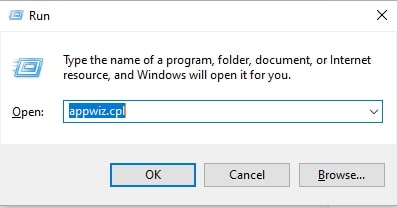
ステップ3:これにより、[プログラムと機能]ウィンドウが表示されます。このウィンドウで、 Logitech Gaming Softwareを見つけて、同じものを右クリックする必要があります。
ステップ4: [アンインストール/変更]をクリックします。
![[変更のアンインストール]をクリックします Click on Uninstall Change](/uploads/article/5446/4Nn1jEYCJ101dbDH.jpg)
手順5:コンピュータの画面に表示される指示に従って、プログラムを完全にアンインストールします。
完了したら、コンピュータを再起動してLogitechの公式Webページにアクセスし、Logitech GamingSoftwareを再度ダウンロードします。 その後、Logitech G933ヘッドセットを使用してみてください。これで、問題が修正されるはずです。
Logitech G933 Windowsで音が出ない:修正済み
上記のソリューションが、LogitechG933ヘッドセットを再び機能させるのに役立つことを願っています。 Logitech G933を修正する方法に関するこのガイドは、サウンドの問題に役立ちませんでしたか? 以下のコメントで教えてください。
また、以下のコメントで、疑問やさらなる提案もお気軽に共有してください。 最後になりましたが、ニュースレターを購読し、Facebook、Twitter、Instagram、またはPinterestでフォローして、定期的な技術アップデートを入手してください。
